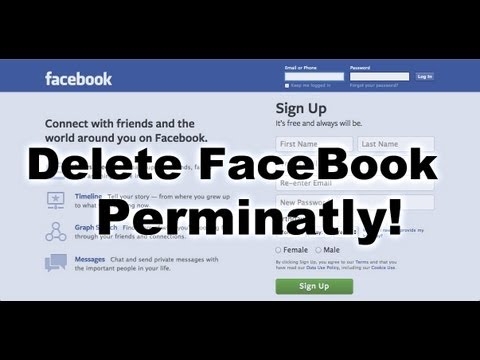ບາງຄັ້ງເມື່ອທ່ານເຊື່ອມຕໍ່ USB flash drive ກັບຄອມພິວເຕີ້, ທ່ານອາດຈະໄດ້ຍິນຂ່າວສານກ່ຽວກັບຄວາມຕ້ອງການໃນການຈັດຮູບແບບມັນ, ແລະນີ້ເຖິງວ່າຈະມີຄວາມຈິງທີ່ວ່າກ່ອນທີ່ມັນຈະເຮັດວຽກໂດຍບໍ່ລົ້ມເຫລວ. ໄດເວີສາມາດເປີດແລະສະແດງເອກະສານໄດ້, ເຖິງຢ່າງໃດກໍ່ຕາມດ້ວຍຄວາມຄີກ (ຕົວອັກສອນທີ່ບໍ່ສາມາດເຂົ້າໃຈໄດ້ໃນຊື່, ເອກະສານໃນຮູບແບບແປກໆ ... ໝາຍ ຄວາມວ່າ. ມື້ນີ້ພວກເຮົາຈະບອກທ່ານວິທີການແກ້ໄຂບັນຫາ.
ເປັນຫຍັງລະບົບແຟ້ມເອກະສານຈຶ່ງກາຍເປັນ RAW ແລະວິທີການສົ່ງຄືນຂໍ້ມູນເກົ່າກ່ອນ
ໂດຍທົ່ວໄປ, ບັນຫາແມ່ນຄືກັນກັບລັກສະນະຂອງ RAW ໃນຮາດດິດ - ເນື່ອງຈາກຄວາມລົ້ມເຫຼວ (ຊອບແວຫຼືຮາດແວ), OS ບໍ່ສາມາດ ກຳ ນົດລະບົບແຟ້ມແຟ້ມແຟດ.
ເບິ່ງໄປຂ້າງ ໜ້າ, ພວກເຮົາສັງເກດວ່າວິທີດຽວທີ່ຈະສົ່ງຄືນຄວາມສາມາດໃນການເຮັດວຽກແມ່ນການຈັດຮູບແບບມັນກັບແອັບພລິເຄຊັນຂອງບຸກຄົນທີສາມ (ມີປະໂຫຍດຫຼາຍກ່ວາເຄື່ອງມືທີ່ມີຢູ່), ເຖິງຢ່າງໃດກໍ່ຕາມ, ຂໍ້ມູນທີ່ເກັບໄວ້ໃນມັນຈະສູນເສຍໄປ. ເພາະສະນັ້ນ, ກ່ອນທີ່ຈະປະຕິບັດມາດຕະການທີ່ຮຸນແຮງ, ມັນເປັນມູນຄ່າທີ່ຈະພະຍາຍາມເອົາຂໍ້ມູນອອກຈາກບ່ອນນັ້ນ.
ວິທີທີ່ 1: DMDE
ເຖິງວ່າມັນຈະມີຂະ ໜາດ ນ້ອຍກໍ່ຕາມ, ແຕ່ໂປແກຼມນີ້ມີທັງສູດການຄິດໄລ່ທີ່ມີປະສິດທິພາບໃນການຄົ້ນຫາແລະກູ້ຂໍ້ມູນທີ່ສູນຫາຍໄປ, ພ້ອມທັງຄວາມສາມາດໃນການຈັດການກັບ drive ແຂງ.
ດາວໂຫລດ DMDE
- ໂປແກຼມດັ່ງກ່າວບໍ່ ຈຳ ເປັນຕ້ອງຕິດຕັ້ງ, ສະນັ້ນຄວນ ດຳ ເນີນການປະຕິບັດແຟ້ມເອກະສານດັ່ງກ່າວທັນທີ - dmde.exe.

ເມື່ອເລີ່ມຕົ້ນ, ເລືອກພາສາ, ພາສາລັດເຊຍມັກຈະຖືກລະບຸໂດຍຄ່າເລີ່ມຕົ້ນ.

ຈາກນັ້ນທ່ານຈະຕ້ອງຍອມຮັບເອົາຂໍ້ຕົກລົງກ່ຽວກັບໃບອະນຸຍາດເພື່ອ ດຳ ເນີນການຕໍ່ໄປ.
- ຢູ່ໃນ ໜ້າ ຕ່າງຕົ້ນຕໍຂອງໂປແກຼມ, ເລືອກເອົາ drive ຂອງທ່ານ.

ຖືກ ນຳ ພາໂດຍປະລິມານ. - ຢູ່ໃນປ່ອງຢ້ຽມຕໍ່ໄປ, ພາກສ່ວນທີ່ຮັບຮູ້ໂດຍໂຄງການຈະເປີດຂຶ້ນ.

ກົດປຸ່ມ ສະແກນເຕັມ. - ສື່ຈະເລີ່ມກວດສອບຂໍ້ມູນທີ່ຫາຍໄປ. ອີງຕາມຄວາມສາມາດຂອງແຟດໄດ, ຂະບວນການສາມາດໃຊ້ເວລາດົນ (ເຖິງຫຼາຍຊົ່ວໂມງ), ສະນັ້ນຈົ່ງອົດທົນແລະພະຍາຍາມຢ່າໃຊ້ຄອມພິວເຕີ້ ສຳ ລັບວຽກອື່ນ.
- ໃນຕອນທ້າຍຂອງຂັ້ນຕອນ, ກ່ອງໂຕ້ຕອບຈະປາກົດຂຶ້ນເຊິ່ງທ່ານຕ້ອງການໃສ່ເຄື່ອງ ໝາຍ ກູ້ລະບົບແຟ້ມຂໍ້ມູນຄືນ ໃໝ່ ແລະຢືນຢັນໂດຍກົດ ຕົກລົງ.
- ນີ້ກໍ່ແມ່ນຂະບວນການທີ່ຍາວນານພໍສົມຄວນ, ແຕ່ວ່າມັນຄວນຈະສິ້ນສຸດໄວກ່ວາການສະແກນເບື້ອງຕົ້ນ. ດ້ວຍເຫດນັ້ນ, ປ່ອງຢ້ຽມຈະປະກົດມີບັນຊີລາຍຊື່ຂອງເອກະສານທີ່ພົບ.

ເນື່ອງຈາກຂໍ້ ຈຳ ກັດຂອງຮຸ່ນທີ່ບໍ່ເສຍຄ່າ, ລາຍຊື່ໄດເລກະທໍລີບໍ່ສາມາດຟື້ນຟູໄດ້, ດັ່ງນັ້ນທ່ານຈະຕ້ອງເລືອກເອກະສານ ໜຶ່ງ ຄັ້ງຕໍ່ຄັ້ງ, ໂທຫາເມນູສະພາບການແລະຟື້ນຟູຈາກນັ້ນ, ໂດຍມີການເລືອກສະຖານທີ່ເກັບຂໍ້ມູນ.
ກຽມພ້ອມ ສຳ ລັບຄວາມຈິງທີ່ວ່າບາງເອກະສານບໍ່ສາມາດກູ້ຄືນໄດ້ - ພື້ນທີ່ຂອງ ໜ່ວຍ ຄວາມ ຈຳ ທີ່ພວກມັນເກັບໄວ້ຈະຖືກຂຽນທັບໂດຍບໍ່ຕ້ອງລະບຸ. ນອກຈາກນັ້ນ, ຂໍ້ມູນທີ່ຄົ້ນພົບຄືນກໍ່ອາດຈະຕ້ອງມີການປ່ຽນຊື່ ໃໝ່, ເພາະວ່າ DMDE ໃຫ້ເອກະສານດັ່ງກ່າວສ້າງຊື່ແບບສຸ່ມ.
- ໂດຍໄດ້ ສຳ ເລັດການກູ້ຄືນ, ທ່ານສາມາດຈັດຮູບແບບແຟດໄດໂດຍໃຊ້ DMDE ຫຼືໃນວິທີໃດກໍ່ຕາມທີ່ສະ ເໜີ ໃນບົດຄວາມຂ້າງລຸ່ມນີ້.
ອ່ານເພີ່ມເຕີມ: Flash drive ບໍ່ມີຮູບແບບ: ວິທີການຕ່າງໆເພື່ອແກ້ໄຂບັນຫາ


ຂໍ້ບົກຜ່ອງຂອງວິທີການນີ້ແມ່ນຄວາມສາມາດທີ່ ຈຳ ກັດຂອງໂປແກຼມຟຣີ.
ວິທີທີ່ 2: ການກູ້ຄືນຂໍ້ມູນພະລັງງານ MiniTool
ໂປຼແກຼມກູ້ຄືນຂໍ້ມູນທີ່ມີປະສິດທິພາບອີກອັນ ໜຶ່ງ ທີ່ສາມາດຊ່ວຍແກ້ໄຂວຽກງານຂອງພວກເຮົາໃນປະຈຸບັນ.
- ດໍາເນີນໂຄງການ. ຫນ້າທໍາອິດຂອງການທັງຫມົດ, ທ່ານຈໍາເປັນຕ້ອງເລືອກປະເພດຂອງການຟື້ນຕົວ - ໃນກໍລະນີຂອງພວກເຮົາ “ ການຟື້ນຟູສື່ດິຈິຕອລ”.
- ຫຼັງຈາກນັ້ນເລືອກແຟ້ມແຟດຂອງທ່ານ - ຕາມກົດລະບຽບ, ແຟດທີ່ຖອດອອກໄດ້ມີລັກສະນະແບບນີ້ໃນໂປແກຼມ.

ດ້ວຍແຟດແຟດທີ່ຖືກເນັ້ນ, ກົດ "ຄົ້ນຫາເຕັມ". - ໂປແກຼມດັ່ງກ່າວຈະເລີ່ມຄົ້ນຫາຂໍ້ມູນທີ່ເກັບໄວ້ໃນໄດ.

ເມື່ອຂັ້ນຕອນສິ້ນສຸດລົງ, ເລືອກເອກະສານທີ່ທ່ານຕ້ອງການແລະກົດປຸ່ມ ບັນທຶກ.
ກະລຸນາສັງເກດ - ເນື່ອງຈາກຂໍ້ ຈຳ ກັດຂອງຮຸ່ນທີ່ບໍ່ເສຍຄ່າ, ຂະ ໜາດ ທີ່ມີຢູ່ສູງສຸດຂອງເອກະສານທີ່ໄດ້ຮັບການຟື້ນຟູແມ່ນ 1 GB! - ຂັ້ນຕອນຕໍ່ໄປແມ່ນການເລືອກສະຖານທີ່ທີ່ທ່ານຕ້ອງການບັນທຶກຂໍ້ມູນ. ດັ່ງທີ່ໂປແກມບອກຕົວເອງ, ມັນກໍ່ດີກວ່າທີ່ຈະໃຊ້ຮາດດິດ.
- ຫຼັງຈາກ ສຳ ເລັດການກະ ທຳ ທີ່ ຈຳ ເປັນ, ໃຫ້ປິດໂປແກມແລະຈັດຮູບແບບ USB flash drive ໃສ່ລະບົບແຟ້ມຕ່າງໆທີ່ ເໝາະ ສົມກັບທ່ານ.
ເບິ່ງຕື່ມອີກ: ລະບົບແຟ້ມເອກະສານໃດທີ່ຈະເລືອກ ສຳ ລັບໃສ່ແຟດ

ເຊັ່ນດຽວກັບ DMDE, MiniTool Power Data Recovery ແມ່ນໂປແກຼມທີ່ຈ່າຍ, ມີຂໍ້ ຈຳ ກັດໃນລຸ້ນຟຣີ, ຢ່າງໃດກໍ່ຕາມ, ສຳ ລັບການກູ້ຄືນໄວຂອງແຟ້ມນ້ອຍໆ (ເອກະສານຂໍ້ຄວາມຫລືຮູບພາບ), ຄວາມເປັນໄປໄດ້ຂອງລຸ້ນຟຣີແມ່ນຂ້ອນຂ້າງພຽງພໍ.
ວິທີທີ 3: ຜົນປະໂຫຍດຂອງ chkdsk
ໃນບາງກໍລະນີ, ລະບົບເອກະສານ RAW ອາດຈະຖືກສະແດງເນື່ອງຈາກຄວາມລົ້ມເຫຼວຂອງອຸບັດຕິເຫດ. ມັນສາມາດຖືກ ກຳ ຈັດໂດຍການຟື້ນຟູແຜນທີ່ການແບ່ງປັນຂອງ ໜ່ວຍ ຄວາມ ຈຳ ຂອງແຟດໄດໂດຍໃຊ້ "ເສັ້ນ ຄຳ ສັ່ງ".
- ແລ່ນ ເສັ້ນຄໍາສັ່ງ. ເພື່ອເຮັດສິ່ງນີ້, ຈົ່ງເຮັດຕາມເສັ້ນທາງ "ເລີ່ມຕົ້ນ"-"ທຸກໆໂປແກຼມ"-"ມາດຕະຖານ".

ກົດຂວາໃສ່ ເສັ້ນຄໍາສັ່ງ ແລະເລືອກຕົວເລືອກໃນເມນູສະພາບການ "ດຳ ເນີນການໃນຖານະຜູ້ບໍລິຫານ".
ທ່ານຍັງສາມາດໃຊ້ວິທີການຕ່າງໆທີ່ໄດ້ອະທິບາຍໄວ້ໃນບົດຄວາມນີ້. - ລົງທະບຽນ ຄຳ ສັ່ງ
chkdsk X: / ທພຽງແຕ່ແທນ "X" ຂຽນຈົດ ໝາຍ ທີ່ Flash drive ຂອງເຈົ້າສະແດງຢູ່ໃນ Windows. - ຜົນປະໂຫຍດຈະກວດສອບ USB flash drive, ແລະຖ້າບັນຫາແມ່ນຄວາມລົ້ມເຫຼວໂດຍບັງເອີນ, ມັນສາມາດລົບລ້າງຜົນສະທ້ອນໄດ້.


ໃນກໍລະນີທີ່ທ່ານເຫັນຂໍ້ຄວາມ "Chkdsk ບໍ່ຖືກຕ້ອງ ສຳ ລັບແຜ່ນ RAW"ມັນຄຸ້ມຄ່າທີ່ຈະໃຊ້ວິທີ 1 ແລະ 2 ທີ່ໄດ້ກ່າວມາຂ້າງເທິງ.
ດັ່ງທີ່ທ່ານເຫັນ, ມັນງ່າຍດາຍຫຼາຍທີ່ຈະເອົາລະບົບແຟ້ມເອກະສານ RAW ລົງໃສ່ USB flash drive - ການ ໝູນ ໃຊ້ບໍ່ ຈຳ ເປັນຕ້ອງມີທັກສະໃດໆທີ່ສາມາດ ນຳ ໃຊ້ໄດ້.